Bagaimana Menguji Situs WordPress Anda untuk Masalah Kegunaan Seluler?
Diterbitkan: 2021-07-27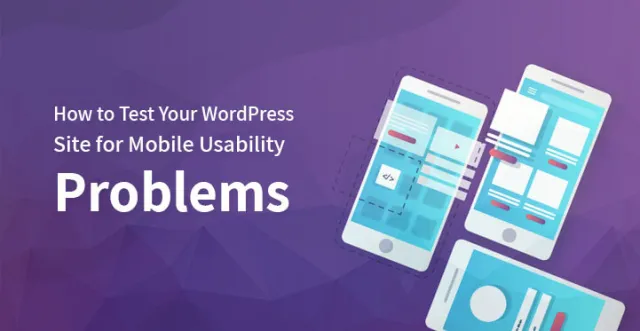
Artikel ini membahas masalah kegunaan seluler WordPress.
Pengguna seluler cukup tidak pasti, tidak sabaran, dan sulit dibidik dibandingkan pengguna desktop. Jadi, pemilik bisnis harus memeriksa masalah kegunaan seluler sebelum meluncurkan situs web mereka secara resmi di pasar.
Kita semua tahu bahwa penetrasi perangkat seluler telah meningkat pesat dari hari ke hari. Beberapa bisnis dan institusi dijalankan di aplikasi seluler. Maksud saya, kami memesan taksi dan bahan makanan, semuanya online dan melalui aplikasi seluler saat ini.
Dalam kasus seperti itu, ketika aplikasi atau situs yang ingin dioperasikan pengguna tidak berfungsi dengan baik, maka dia akan melewatkannya untuk menemukan alternatif terbaik berikutnya dalam hitungan detik online.
Oleh karena itu, blog ini hanya berfokus pada pemecahan berbagai macam masalah kegunaan seluler yang harus diperhatikan oleh pemilik bisnis saat menggulir ke bawah.
Solusi ini akan membantu mengukur fungsionalitas situs web yang diperluas dan diperbarui lebih lanjut.
Hal-hal Dasar Yang Diperiksa Saat Menjalankan Tes Situs Web Online Adalah:
• Pengalaman pengguna
Pengalaman pengguna secara keseluruhan dapat diperiksa saat Anda menggunakan perangkat seluler atau alat atau teknik lain yang disebutkan di bawah ini.
• Interaksi
Tombol interaktif dan CTA atau tombol ajakan bertindak juga diperiksa untuk melihat apakah tombol tersebut terlihat dan dapat diklik.
• Animasi dan Tombol Lainnya
Jika Anda telah menggunakan media atau animasi apa pun di situs web Anda, mungkin saja pengguna dari beberapa perangkat tidak dapat melihat atau memainkannya. Hal yang sama juga dapat dideteksi setelah pengujian dijalankan atau situs web dijalankan dari perangkat atau sistem operasi yang berbeda.
• Grafik
Grafik mungkin tidak terlihat atau memiliki beberapa masalah pada beberapa perangkat. Itu dapat dengan mudah dideteksi dengan menggunakan emulator atau perangkat seluler.
• Teks dan konten situs web
Mungkin saja konten situs web dipotong menggunakan ponsel. Itu terjadi dengan beberapa perangkat ketika situs web tidak kompatibel dengan perangkat tersebut. Masalah kegunaan seluler seperti itu dapat diselesaikan dengan mudah dengan uji coba.
• Waktu pemuatan
Tidak ada yang suka menunggu bahkan satu menit untuk memuat situs web. Dengan menggunakan jaringan berkecepatan tinggi, orang berharap situs web yang mereka pilih untuk diklik berjalan dalam sepersekian detik. Sedangkan jika itu tidak terjadi, lag akan mengarahkan audiens yang Anda targetkan ke situs web terbaik berikutnya.
Jadi, alat dan teknik membantu dalam mempertahankan calon pengguna situs web Anda juga.
• Tidak ada iklan yang tidak perlu
Jika Anda menjalankan situs untuk perusahaan Anda, Anda tahu pentingnya iklan lebih dari siapa pun saat ini. Namun, situs Anda harus memiliki pop-up atau iklan minimum, sehingga tidak mengganggu pengguna.
Saat Anda menjalankan tes kompatibilitas situs web untuk berbagai perangkat seluler, dapat dideteksi apakah audiens semakin menjauh karena masalah seperti itu.
• Kegunaan Lain
Terakhir, menjalankan tautan situs web Anda dari perangkat yang berbeda dapat membantu dalam memeriksa silang apakah setiap fungsi dan halaman situs web berfungsi atau tidak.
Ke depan, kita akan membahas berbagai cara di mana masalah kegunaan dapat dideteksi atau diperiksa:
1) Menguji Perangkat Seluler
Anda harus memiliki perangkat dan sistem operasi yang berbeda, seperti perangkat Android dan iOS. Saat ini, secara mayoritas, kedua sistem operasi ini mendominasi pasar industri seluler.
Oleh karena itu, setelah Anda memiliki beberapa ponsel, tablet, phablet, dll. terbaru, Anda dapat menjalankan situs web WordPress Anda dengan mudah.
Hal-hal yang diatur dan dideteksi melalui perangkat seluler adalah:
• Apakah situs web Anda berfungsi dengan baik atau tidak.
• Jika ada kesalahan yang ditampilkan, khusus untuk perangkat atau tidak.
• Apakah situs WordPress Anda dimuat tepat waktu atau tidak.
• Apakah situs web Anda kompatibel dengan sistem operasi dan perangkat terbaru atau tidak.
• Apakah ikon, gambar, dan tombol lain terlihat atau tidak di berbagai layar perangkat.
• Apakah pengguna dapat mengisi kontak, umpan balik, dan formulir apa pun untuk berhubungan dengan pemilik situs web atau tidak.
2) Alat Peramban Untuk Menguji Situs Web Seluler
MultiBrowser
Ini adalah salah satu emulator situs web seluler yang mudah dan cepat yang tersedia di browser. Ini menangani banyak masalah kegunaan seluler yang terkait dengan pengalaman pengguna lintas-browser. Ini memiliki browser kotak pasir yang berbeda di mana Anda dapat memeriksa dari berbagai layar seperti apa situs web Anda bagi pembaca, dan Anda juga dapat mengambil tangkapan layar waktu nyata untuk pengujian lebih lanjut.
Peramban
Dibandingkan dengan alat emulator lain untuk browser untuk menangani masalah kegunaan seluler sehari-hari, yang satu ini menciptakan buzz di antara pengembang amatir dan tidak berpengalaman. Alasannya karena memungkinkan pengembang pengalaman real-time dari browser langsung dan mesin virtual untuk menguji pembacaan situs web Anda di tempat.
Ini juga memungkinkan Anda untuk mengubah ukuran browser tersebut bersama dengan resolusi untuk menguji apakah situs web Anda terlihat sama dari perspektif dan sudut yang berbeda atau tidak.

Mengalihkan Perangkat yang Disematkan di Google Chrome
Chrome memiliki opsi utilitas untuk pengembang zaman modern untuk beralih antara tampilan seluler dan browser. Anda perlu mengunjungi halaman Anda, klik kanan dan temukan opsi Inspect dari tombol menu.
Di sana, di sudut kiri atas jendela, Anda akan menemukan ikon untuk beralih perangkat. Bahkan, untuk menyesuaikan lebih lanjut dan menyelesaikan semua masalah kegunaan seluler Anda saat ini, klik menu tarik-turun Responsif pada bilah alat.
Dari menu tersebut, Anda dapat memilih opsi perangkat terbaru, yang saat ini banyak digunakan oleh pengguna internet. Dengan melakukan itu, Anda dapat beralih di antara berbagai tampilan situs web Anda dan mendapatkan perspektif keseluruhan dari semua masalah mendasar yang terkait dengan pengalaman pengguna tanpa banyak kesulitan.
Mode Responsif Peramban Safari
Jika Anda menggunakan browser Safari, maka ini mungkin hari keberuntungan Anda untuk menguji antarmuka pengguna dan pengalaman situs Anda untuk pengguna iPhone. Anda tinggal browsing ke Develop lalu klik Enter Responsive Design Mode.
Sejak saat itu, Anda akan diberikan serangkaian perangkat iPhone dan iPad terbaru untuk beralih tampilan situs. Ini membantu Anda menargetkan pelanggan premium Anda dengan baik karena iPhone adalah ikon gaya itu sendiri.
Emulator Bawaan Peramban Ini Bermanfaat Untuk Masalah Kegunaan Seluler Dengan Mengidentifikasi:
• Ikon/CTA:
Dengan menelusuri layar yang berbeda pada browser Anda, Anda dapat melihat sekaligus perangkat ponsel mana yang tidak memunculkan tata letak yang tepat dari CTA atau tombol yang dapat diklik. Dengan mendeteksi default tersebut, Anda dapat menyesuaikan ukuran lebih lanjut atau menjalankan kembali kode.
Dalam jangka panjang, ini dapat menghemat lebih banyak pesanan penjualan karena jika pengguna tidak dapat menemukan ikon yang dapat diklik, mereka hanya akan beralih ke opsi terbaik berikutnya atau berubah pikiran untuk membeli sesuatu yang Anda tawarkan.
• Isi/Bentuk Basis Data:
Pemilik situs web seperti Anda selalu tertarik untuk mengumpulkan data tentang pelanggan. Ini membantu untuk mengetahui apa yang diinginkan pelanggan yang ditargetkan dan bagaimana memberikan hal yang sama dengan cara terbaik.
Selain itu, calon pemangku kepentingan dapat menghubungi pengembang atau pemilik situs secara langsung dengan mengisi informasi kontak dasar.
Jadi, emulator dan add-on yang dibahas di atas cukup membantu dalam mempertahankan titik kontak, meskipun pasif, lancar, dan membangun hubungan yang lebih baik dan dapat dipercaya dengan pelanggan dan klien.
• Pemeriksaan Kecepatan:
Beralih di antara layar, pemilik mengetahui berapa banyak waktu yang dibutuhkan perangkat tertentu untuk memuat bahkan dengan bandwidth yang sama. Ini memberikan wawasan yang lebih baik untuk mengetahui bahwa resolusi atau ukuran layar mungkin menjadi masalah daripada menyalahkan koneksi internet.
3) Emulator Perangkat Seluler
Emulator membentuk jembatan antara menguji perangkat seluler dan menggunakan emulator browser untuk mendapatkan perspektif kegunaan perangkat seluler secara virtual tanpa benar-benar menggunakannya.
iOS Emulator:
Ada beberapa emulator iOS yang tersedia online seperti: Xcode, Appetize.io, Ripple, TestFlight, dll. Beberapa emulator ini dapat Anda jalankan di desktop atau beberapa di antaranya perlu diunduh secara ekstensif di browser.
Dalam istilah awam, emulator ini mirip dengan mesin virtual di mana Anda dapat menjalankan aplikasi ponsel dan browser untuk mendapatkan pengalaman seluler.
Emulator Android:
Emulator seperti Remix OS Player, Bluestacks, Memu, Nox Player adalah salah satu opsi utama bagi pengembang situs web pada tahun 2019 untuk mendeteksi masalah kegunaan seluler yang umum.
Remix OS Player menjalankan aplikasi yang sangat kompatibel dengan versi Android 6.0 Marshmallow. Memu menjalankan aplikasi dan fungsi lainnya di perangkat desktop Anda untuk uji kompatibilitas Android Jellybean dan Lollipop.
Di sisi lain, emulator Genymotion bekerja paling baik untuk menjalankan pengujian pada Android versi 4.4 hingga 7.0. Namun, pengguna harus mengaktifkan Teknologi Visualisasi dari BIOS dan menginstal VirtualBox secara bersamaan agar emulator ini berfungsi tanpa masalah langsung.
Keuntungan Dasar Emulator Ini:
• Dapat bekerja di beberapa perangkat desktop dapat Mac, Linux, Windows, dll.
• Pengembang dapat memilih versi Android atau iOS mana yang mereka inginkan untuk menjalankan aplikasi atau situs web seluler mereka untuk menguji kompatibilitas yang ditargetkan.
Artikel terkait: Plugin WordPress untuk meningkatkan kinerja seluler.
